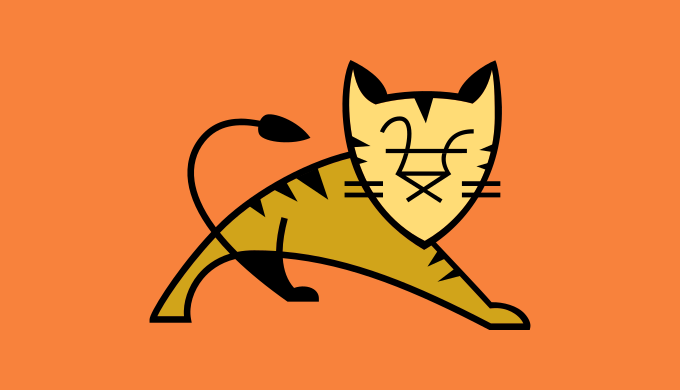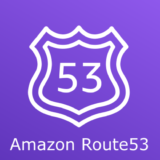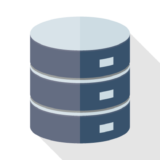JavaとTomcatをインストール
Tomcat環境も欲しいので前の記事で作った環境にいれます。
前の記事はこちら
Java
まずは入っているか確認。
バージョンが表示されなければ、入ってないです。
バージョン確認
java -versionインストールします。
インストール
sudo apt install openjdk-8-jre再度バージョンを確認します。
バージョン確認
java -version
openjdk version "1.8.0_191"
OpenJDK Runtime Environment (build 1.8.0_191-8u191-b12-2ubuntu0.18.04.1-b12)
OpenJDK 64-Bit Server VM (build 25.191-b12, mixed mode)インストールされた場所を調べる
場所検索
/usr/sbin/update-java-alternatives -l
java-1.8.0-openjdk-amd64 1081 /usr/lib/jvm/java-1.8.0-openjdk-amd64環境変数に追加
環境変数
export JAVA_HOME=/usr/lib/jvm/java-1.8.0-openjdk-amd64
export PATH=$PATH:$JAVA_HOME/binTomcat
Tomcatをインストールします。
実行するユーザーの作成
ユーザー作成
sudo useradd -M tomcatファイルのダウンロード
ダウンロード
cd ~
curl -O http://ftp.meisei-u.ac.jp/mirror/apache/dist/tomcat/tomcat-9/v9.0.16/bin/apache-tomcat-9.0.16.tar.gz解凍と移動
解凍と移動
tar -xzvf ~/apache-tomcat-9.0.16.tar.gz
sudo mv ~/apache-tomcat-9.0.16 /opt
sudo chown -R tomcat:tomcat /opt/apache-tomcat-9.0.16サービスの登録
サービス登録
sudo vi /etc/systemd/system/tomcat.service
[Unit]
Description=Apache Tomcat 9
After=network.target
[Service]
User=tomcat
Group=tomcat
Type=oneshot
PIDFile=/opt/apache-tomcat-9.0.16/tomcat.pid
RemainAfterExit=yes
ExecStart=/opt/apache-tomcat-9.0.16/bin/startup.sh
ExecStop=/opt/apache-tomcat-9.0.16/bin/shutdown.sh
ExecReStart=/opt/apache-tomcat-9.0.16/bin/shutdown.sh;/opt/apache-tomcat-9.0.16/bin/startup.sh
[Install]
WantedBy=multi-user.target定義したファイルの権限を変更
権限変更
sudo chmod 755 /etc/systemd/system/tomcat.serviceサービスを有効にする
有効化
sudo systemctl enable tomcat
Created symlink /etc/systemd/system/multi-user.target.wants/tomcat.service → /etc/systemd/system/tomcat.service.起動
Tomcat 起動
sudo systemctl start tomcat停止
Tomcat 停止
sudo systemctl stop tomcatEC2のポート許可
AWSのセキュリティで8080ポートを許可するようにします。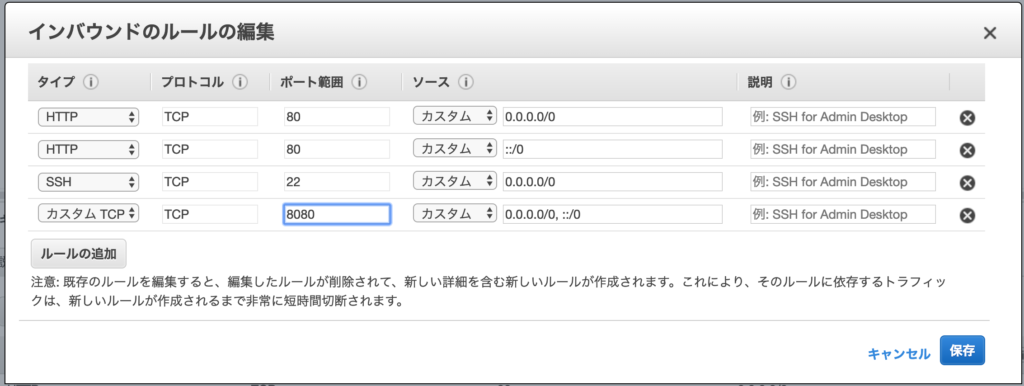
ブラウザで確認
ブラウザで目的のアドレス:8080を入力して以下の画面が出れば成功です。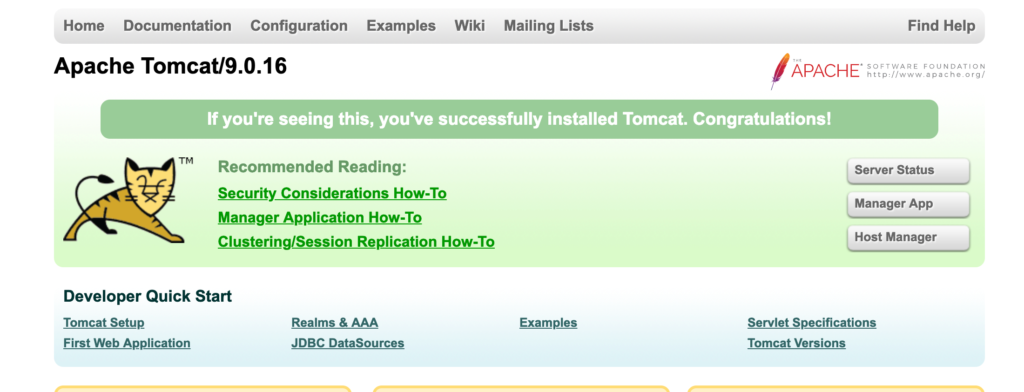
以上です。